PSCC是一款功能工具很多的图片编辑软件,可以直接在手机中进行各种图片处理和编辑,能够对一些图片进行裁剪和旋转,还可以对图片中的阴影和色温等参数数值进行调整,将在中文版软件中打造出自己喜欢的图片效果,呈现出来的图片效果会让用户很满意。
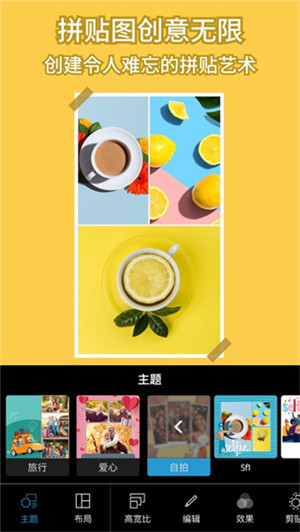
1、注册账号
打开一张图片,下面是选择图片界面。
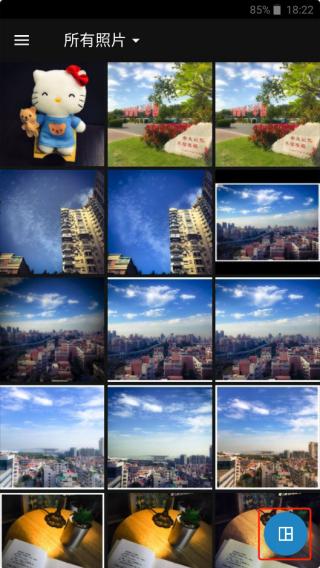
2、选择图片
Tip:注意右下角按钮点击后可以选择多图拼接,这里跳过。
打开后,右上方有个魔法棒图标是自动增强,点了后可以自动调整修图,这个就是一键美化,没什么用,建议不要使用。
自动增强右侧是对比原图。
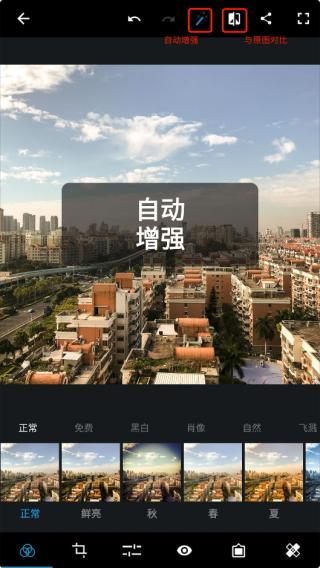
3、自动增强
这里不使用自动增强,直接使用底部的工具栏进行修图。

4、底部工具
进入工具栏的第三个调整工具中(正常步骤是先对图片旋转裁剪,然后添加滤镜后再做这一步)。
说一下我这里处理这张图片的流程,每一步调节多少按照自己的喜好和风格来调节。
我这里先将这张图片的明晰度往又添加一点点,不要太多,大概7-8。
锐化加一点,也不要太多,大概10的样子。#图片不是锐化越多越好哦。
降低明度噪点&降低色色噪点,我一般加的比较高,这里拉了1/3的样子,影响不大。
除雾加了20多,这样看起来又质感一点,如果图片比较清晰建议不要加这么多。
曝光加一点点,3-4左右,这张图曝光还可以,毕竟是晴天。
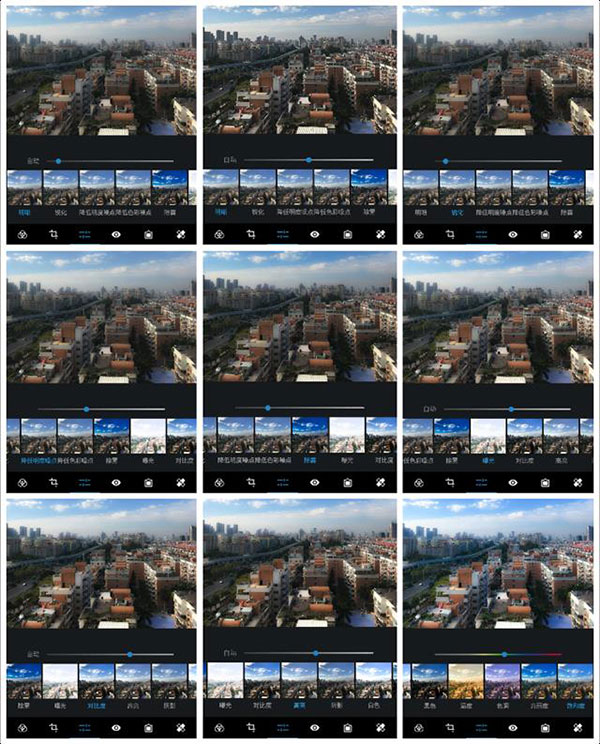
高亮加一点,7-8即可。
白色加一点,黑色减一点。
温度,往右调一点点,我比较喜欢偏黄一点,右拉了10,这已经很多了。
色调,我这里往左拉了一点,2-3左右。
亮力度右拉7-8。
饱和度,加13
修图过程见图:
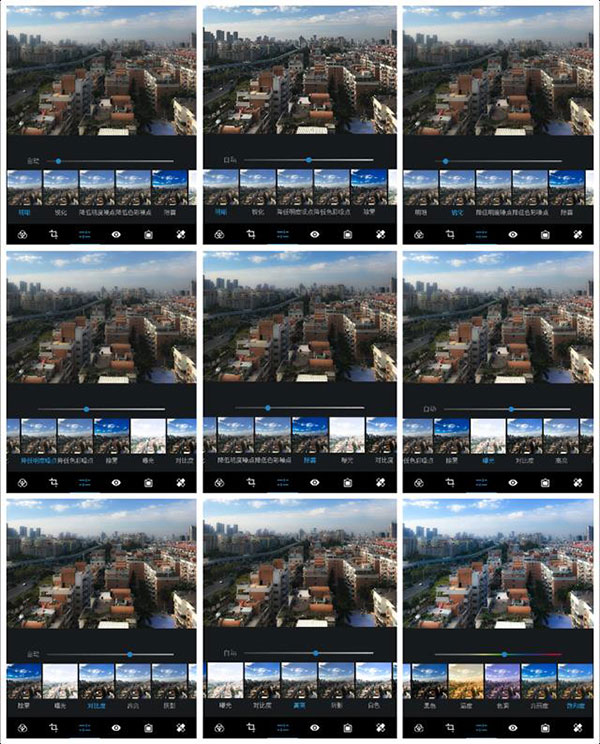
5、修图过程
下一步可以给图片一个滤镜!
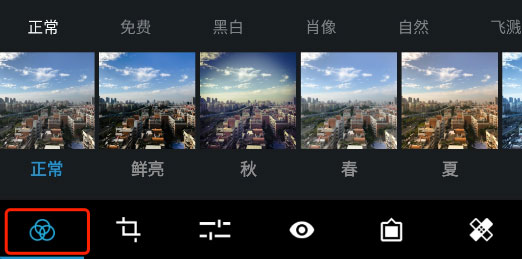
6、滤镜
一般图片春夏秋冬就足够用了,你可以每个都试试,尝试不同风格。
这里喜欢黄色一点,选择滤镜秋,然后调节往左拉一点减少一点滤镜的程度,避免过于偏黄影响了图片的颜色。
然后就可以调整裁剪一下图片。
这张图片有一点点歪,在旋转里拉一点纠正过来。
然后选择尺寸 4:3,裁剪图片。#裁剪的比例有很多,这里推荐4:3。
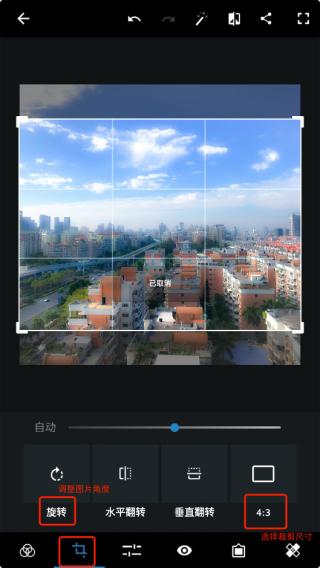
7、此图是加滤镜前
到这里基本就完成了,选择一个最后的效果就可以出图了。

8、斜面黑
长按图片查看原图进行对比。点击右上角分享按钮,保存图片。就这样,一张手机PS图片就修好了。

9、最后效果图
和原图进行下对比,其实已经发生了很大改观。

1.满足了用户们的编辑需求,可以在图片中添加不同的文本内容,水印文字也可以添加到图片中。
2.能够确保图片的清晰度,还可以为不同的图片增添好看的滤镜和特效。
3.上传一些人像图片都能够打造出完美的肌肤,编辑效果会让用户很满意。
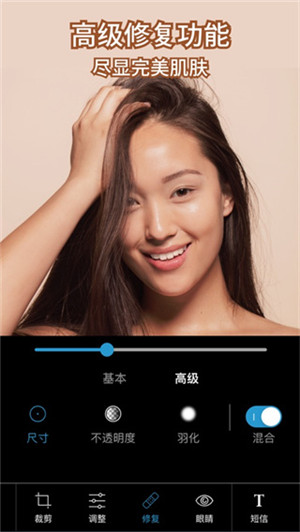
1.编辑好的图片可以让用户自由储存,还可以上传不同照片进行拼接。
2.会掌握更多编辑工具使用方式,会让用户的照片变得与众不同。
3.用自动修复功能,可以对一些老旧的照片进行色彩修复。
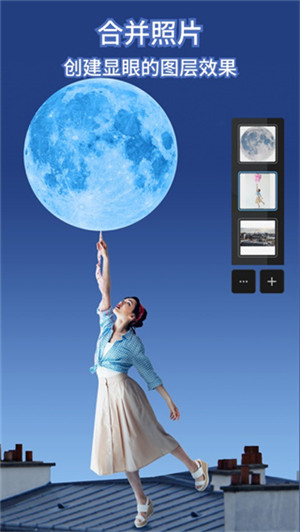
能够轻松打造出一些有水印的照片,可以导入一些原有格式的照片进行编辑,也能够批量性的上传一些照片进行优化处理。
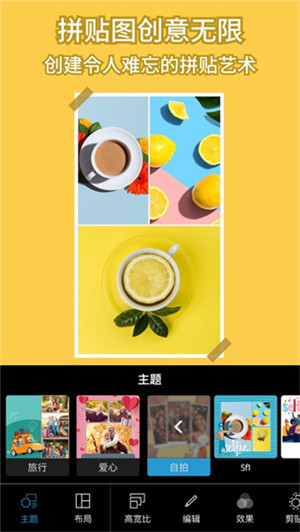
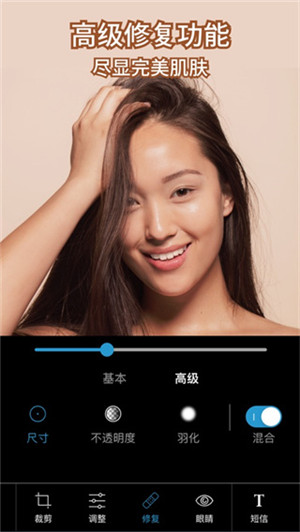
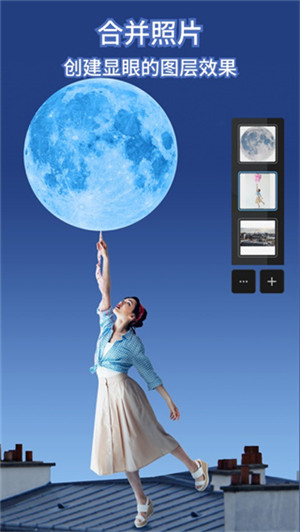

欢迎关注我们




